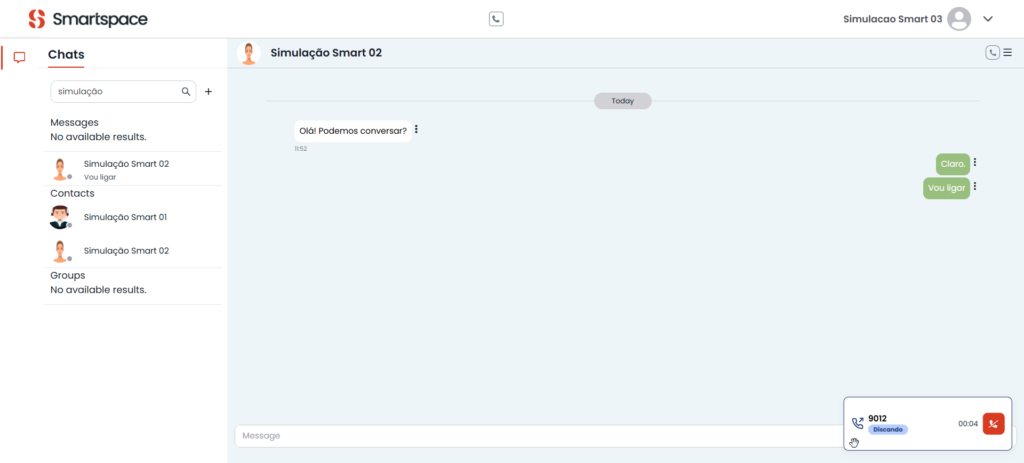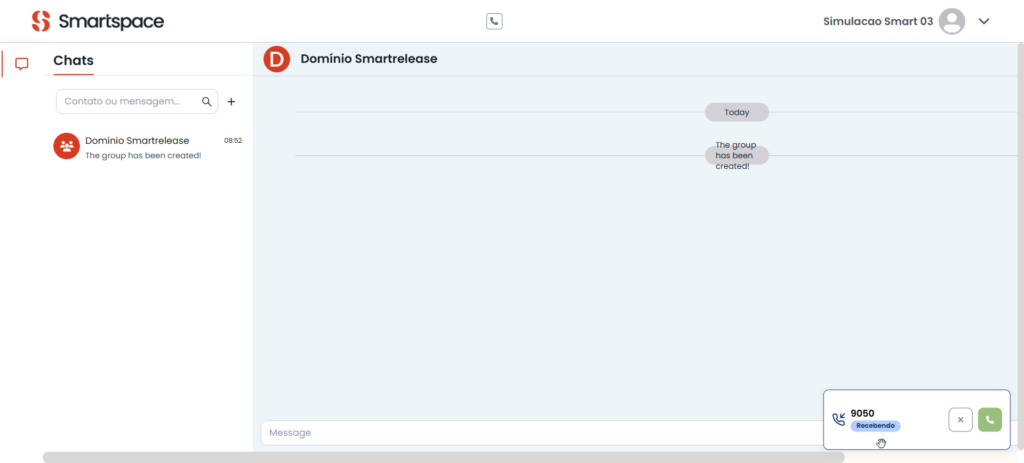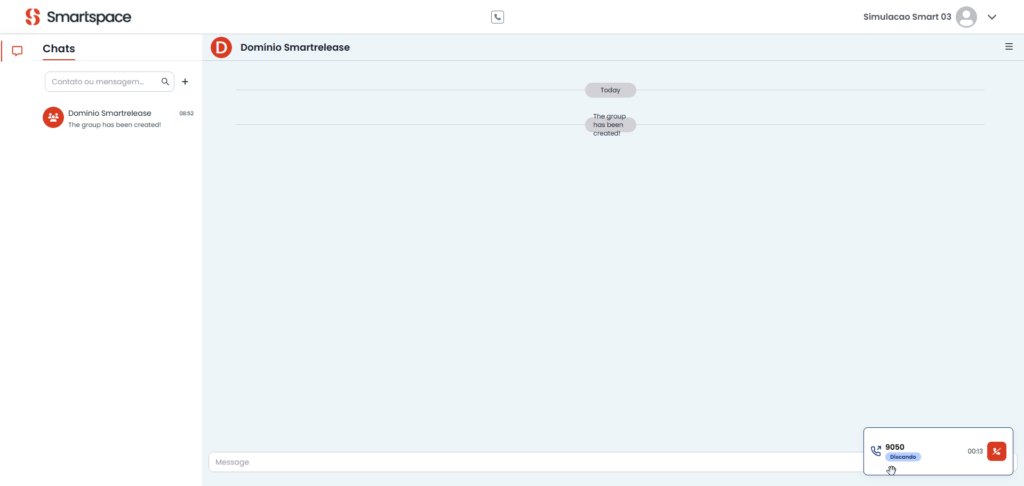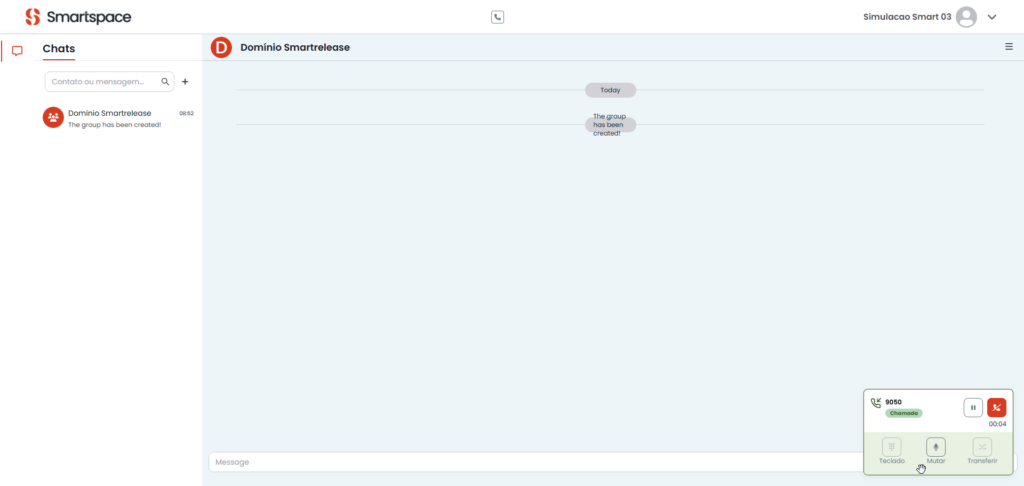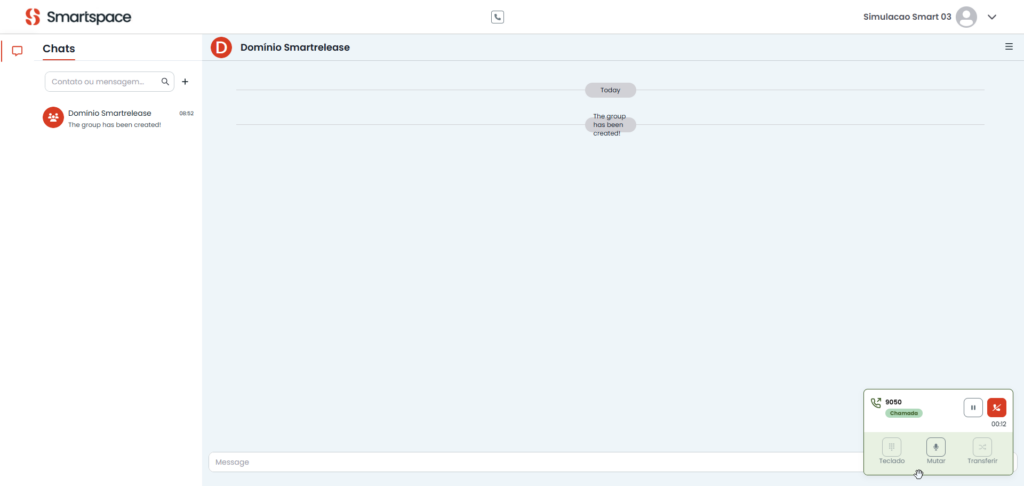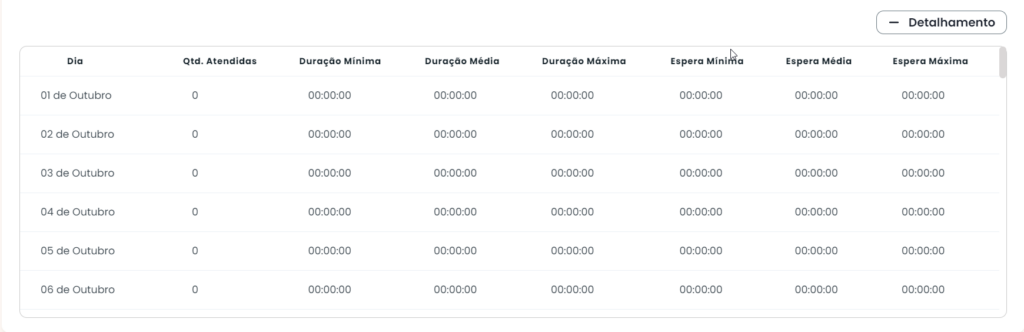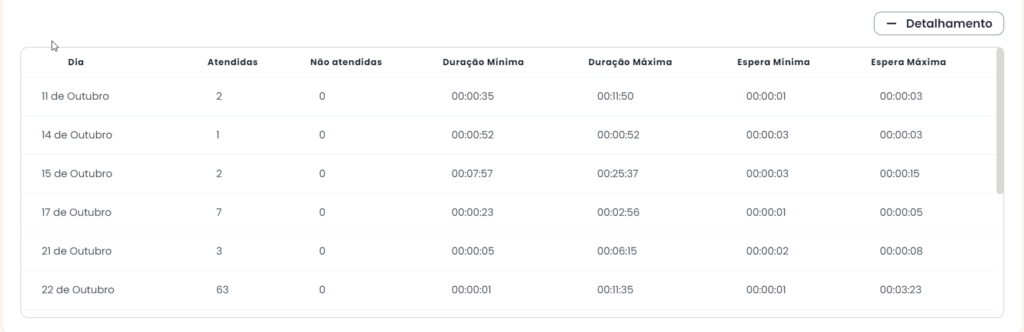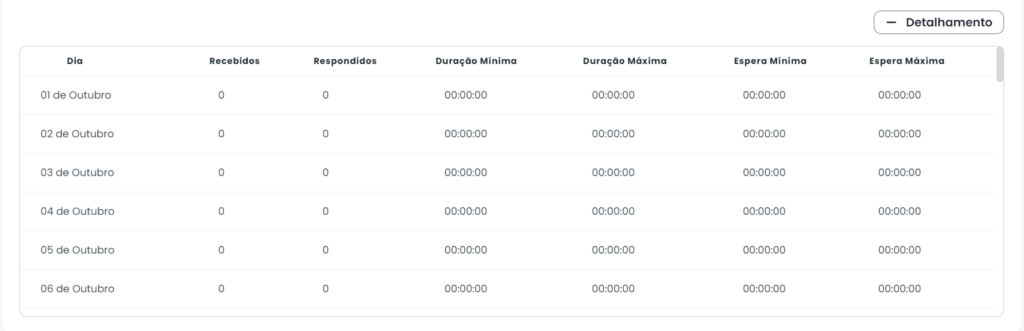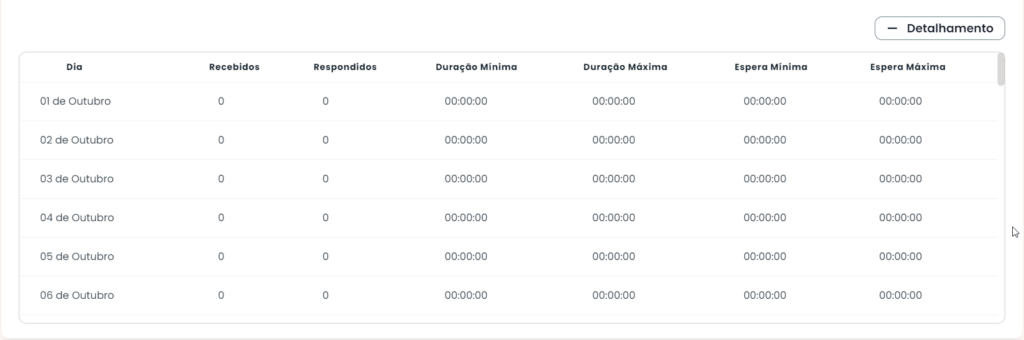Versão 1.4.0
- 04/11/2024
Atendimento: Monitoramento passa a ser uma aba do Módulo de Atendimento
O antigo Módulo de Monitoramento agora é uma aba do Módulo de Atendimento. A reestruturação permite que usuários com perfil de Supervisor ou de Atendente e Supervisor possam acompanhar dados de atendimentos em tempo real, sem precisar sair do Módulo de Atendimento.
Basta clicar nas abas para alternar a visualização entre as telas de Atendimento, de Monitoramento ou de Histórico de atendimentos.
A tela de Monitoramento também recebeu a implementação de atualização Automática (executada a cada 30 segundos); e a adição do botão Atualizar, para o usuário recarregar dados do grupo de monitoramento manualmente, sempre que necessário.
Colaboração: Novo módulo está disponível para uso independente ou em conjunto com outros recursos SmartOmni
A plataforma SmartOmni passa a oferecer o Módulo de Colaboração, para que usuários de um mesmo Domínio do Contact Center possam interagir entre si através de chamadas de voz e via chat.
O Contact Center pode utilizá-lo como um módulo da plataforma SmartOmni, em conjunto com outros módulos (Atendimento, Relatórios). Ou, optar por usar apenas o Módulo de Colaboração para comunicação interna entre contatos do mesmo Domínio (da empresa).
Nos dois casos de uso o módulo facilita a interação, por tornar a troca de informações mais rápida e eficiente. Seja internamente, entre os diferentes perfis de usuários/setores da empresa. Ou no atendimento de clientes, que podem receber resoluções em menos tempo e de forma mais clara.
Colaboração: Cards flutuantes permitem fazer e atender chamadas e utilizar Chats ao mesmo tempo
O Módulo de Colaboração da plataforma SmartOmni disponibiliza cards flutuantes e interativos, que permitem aplicar comandos em chamadas de voz e, ao mesmo tempo, continuar utilizando o chat para conversas.
Os cards flutuantes estão disponíveis para usuários da plataforma que utilizam apenas o Módulo de Colaboração. Eles são exibidos ao fazer e ao receber chamadas.
Aparecem no rodapé direito da tela de Chats, mas podem ser movidos para qualquer ponto da tela. Basta pressionar sobre eles e arrastá-los.
Os cards podem conter informações distintas, de acordo com o fluxo da chamada, como descrito a seguir:
- Quando fizer ou receber chamada, enquanto a ligação estiver tocando:
– Nome ou número do contato, que está ligando ou para quem está sendo feita a chamada.
– Ícone de telefone com seta indicando a direção da chamada: recebida/receptiva ou realizada/ativa.
– Status da ligação: “Recebendo” ou “Discando”.
– Botão para atender chamada recebida: Ícone de telefone na cor verde, mostrado enquanto uma chamada está tocando.
– Botão para desligar chamada em andamento: Ícone “X”.
– Botão para desligar chamada realizada antes de ser atendida: Ícone de telefone na cor vermelha.
- Quando uma ligação recebida ou realizada for atendida, o card correspondente passa a apresentar ícones relativos ao tipo de chamada e botões de ações, que podem ser executadas pelo próprio cartão de atendimento:
– Nome ou número do contato, que está ligando ou para quem está sendo feita a chamada.
– Ícone de telefone com seta indicando a direção da chamada: recebida/receptiva ou realizada/ativa.
– Status da ligação: “Chamada”.
– Contador do tempo de duração da chamada.
– Botão para desligar chamada: Ícone de telefone na cor vermelha.
– Botão para Pausar/retomar a ligação.
– Botão para abrir Teclado DTMF e digitar opções, por exemplo, de uma URA (Unidade de Resposta Audível).
– Botão para Mutar/desmutar o microfone do usuário.
– Botão para Transferir chamada de forma direta (cega) ou falando antes de transferir (assistida).
Clique nas imagens para vê-las em tela cheia.
Relatórios: Módulo Relatórios está disponível para usuários Supervisor ou Atendente e Supervisor
A plataforma SmartOmni passa a disponibilizar o Módulo Relatórios, para que o usuário com Perfil de Supervisor ou de Atendente e Supervisor consiga gerar dados de atendimentos para visualização em tela ou para download, através da exportação em arquivo CSV.
Inicialmente o módulo exibe a tela de Dashboard Geral (Relatórios > Dashboard Geral), onde além de gráficos com detalhamento de dados, são disponibilizados indicadores de tempo de espera e de duração dos atendimentos e várias opções de filtros. O Supervisor pode, por exemplo, segmentar consultas por intervalo de datas; Grupo de monitoramento; filas; atendimentos por canal e por Agentes (Atendentes).
- O Módulo Relatórios pode ser utilizado por usuário com Perfil de Supervisor ou de Atendente e Supervisor. Usuários com Perfil Atendente (somente) não são habilitados para uso do Módulo Relatórios.
- Os filtros padrão da tela são os exibidos ao clicar em Filtrar (topo direito da tela). Recomenda-se limpar as definições aplicadas em Filtrar antes de realizar consultas utilizando os filtros individuais do gráfico e/ou da seção Quantidade de atendimentos por agente.
Relatórios: Supervisor pode visualizar informações de atendimentos pelos gráficos do Dashboard Geral e exportar dados em CSV
Ao acessar os gráficos do Dashboard Geral (Relatórios > Dashboard Geral), o Supervisor pode fazer a leitura de diferentes informações sobre atendimentos e fazer o download em arquivo CSV. Sejam dados que consideram todos os canais ou que fornecem registros individualizados, de acordo com o fluxo de cada canal.
Para isso, deve clicar nas abas Total, Chamadas, WhatsApp e WebChat, no topo do gráfico, e observar as legendas correspondentes a cada uma delas.
Por padrão são exibidos resultados dos últimos 30 dias. Mas, é possível definir outros intervalos de tempo para consulta pressionando o botão Filtrar (topo direito da tela) ou através do seletor de períodos do próprio gráfico.
Ao passar o mouse sobre qualquer um dos gráficos, as linhas mostrarão registros correspondentes à aba para cada dia do período selecionado, como a seguir:
- Total: Apresenta a soma Geral de atendimentos de todos os canais e de cada canal.
- Chamadas: Exibe a soma de Todas as chamadas de voz e de ligações Atendidas, Transferidas e Não Atendidas.
- WhatsApp e WebChat: Listam os totais de conversas Recebidas e Respondidas.
*Recebidas: Também incluem atendimentos que chegaram às filas e não foram atendidos e aqueles em que o cliente desistiu enquanto aguardava para ser atendido).
Relatórios: Detalhamento de gráficos fornecerá indicadores de tempo dos atendimentos
O Supervisor SmartOmni poderá verificar indicadores de tempo dos atendimentos pela tela de Dashboard Geral (Relatórios > Dashboard Geral), por meio do recurso de Detalhamento.
O botão fica abaixo da área de gráficos e permite exibir ou ocultar informações sobre a duração de atendimentos com um clique.
Os indicadores serão listados de acordo com o gráfico selecionado. Como resultados serão apresentadas as seguintes colunas, como demonstrado nas imagens:
Clique nas imagens para vê-las em tela cheia.
DICA
O período listado no Detalhamento será o mesmo definido pela ação Filtrar ou escolhido no seletor de intervalo de datas da área de gráficos. Se nenhum período for escolhido, o intervalo padrão será o mês atual.
Relatórios: Dashboard Geral permite uso de filtros padrão da tela e de filtros de seções para refinar consultas de dados
A tela de Dashboard Geral (Relatórios > Dashboard Geral) oferece ao Supervisor três opções de filtragem para pesquisar dados de atendimentos:
- Filtrar: Filtro padrão exibido ao clicar no botão Filtrar, no topo direito da tela. Permite realizar consultas individualmente por intervalo de datas, Grupos de monitoramento, Filas e/ou Agentes, e combinar os filtros para realizar buscas detalhadas. Disponibiliza as ações Aplicar Filtros, Cancelar e Limpar Filtro, para tornar a definição do que deve ser pesquisado mais fácil e rápida.
- Gráficos e Quantidade de atendimentos por agente: Cada uma dessas seções possui um filtro de tempo para que o Supervisor possa pesquisar dados específicos referentes a elas. Para isso, precisa selecionar Hoje, Ontem, Essa semana, Últimos 14 dias, Esse mês, Mês passado, Últimos 60 dias, Últimos 6 meses ou Customizado (definir o período desejado).
*A seção Quantidade de atendimentos por agente também permite selecionar “Todos (os) Canais” ou um tipo de canal(WebChat, WhatsApp ou Voz), para combinar a pesquisa com o intervalo de datas.
Ao Aplicar Filtros em Filtrar, os resultados de todas as seções da tela de Dashboard Geral serão atualizados de acordo com os filtros utilizados.
Quando selecionada uma das opções de filtragem nas seções Gráficos e Quantidade de atendimentos por agente, essas seções passam a mostrar resultados correspondentes à opção escolhida.
Recomenda-se que, antes de aplicar um filtro específico na seção Gráficos e/ou na seção Quantidade de atendimentos por agente, utilize-se o Limpar Filtro de Filtrar.
Relatórios: Informações de Tempo Médio de Espera e de Atendimento estão disponíveis para acompanhamento de eficiência
Logo abaixo da seção de Gráficos, a tela de Dashboard Geral exibe o Tempo Médio de Espera e Tempo Médio de Atendimento, onde as médias são exibidas por canal (Voz, WhatsApp e WebChat) e, na média “Geral” de todos os canais.
Os dados apresentados em tela sempre serão relativos aos resultados gerados a partir de consultas utilizando filtros.
As informações permitem que o Supervisor acompanhe eficiência do Contact Center e, sempre que necessário, adote medidas para melhorar a performance de atendimento.
É possível monitorar esses indicadores em tela e exportá-las, através de download em arquivo .CSV.
Relatórios: Seção permite verificar desempenho de Atendentes por canal e por período
Os gráficos e o Detalhamento da seção Quantidade de atendimentos por agente, da tela de Dashboard Geral (Relatórios > Dashboard Geral), fornecem ao Supervisor métricas sobre o desempenho de Atendentes por período e por canal.
Basta que o Supervisor utilize o botão Filtrar no topo direito da tela ou os filtros por canal (Todos os Canais, WhatsApp, Voz, WebChat) e/ou por período, no topo direito da seção, e selecione o que deve ser consultado.
Os resultados serão exibidos das seguintes formas:
- Gráfico: Com a distribuição percentual de atendimentos por Atendente (Agente) em relação ao total de atendimentos no período, e a quantidade total de atendimentos por Atendente.
- Legendas: Identificando o Atendente (Agente) e o percentual de atendimentos dele em relação ao total de atendimentos no período.
- Detalhamento: Ao pressionar o botão, será exibida a lista com detalhes dos atendimentos por Atendente.
Além de visualizar as informações em gráficos carregados na tela, o Supervisor poderá exportar os dados em arquivo no formato .CSV.
Atendimento: Card de WebChat não será mais exibido como “Em espera”, se cliente desistir de aguardar atendimento
Quando um atendimento por WebChat for encerrado pelo cliente antes de ser efetivamente atendido (recepcionado por um Atendente), o card do atendimento desaparecerá da seção Aguardando atendimento (tela de Atendimento). Além disso, quando a tela de Monitoramento for atualizada, o atendimento também não será mais exibido em Sessões Ativas.
O comportamento inesperado que fazia o card continuar sendo mostrado na tela de Atendimento e no Módulo de Monitoramento foi resolvido.
Na demonstração é possível observar que, após o cliente encerrar o atendimento, o card de WebChat deixa ser mostrado nas duas telas: Atendimento e Monitoramento.
Monitoramento: Pausa está sendo aplicada individualmente para Atendentes de um mesmo Grupo de monitoramento
A ação Pausar está sendo aplicada individualmente por Atendente, como esperado. O cenário em que, ao um Atendente entrar em pausa, o status dos demais Atendentes do Grupo de monitoramento era atualizado para “Pausa” foi resolvido.
Com o ajuste, a seção Agentes da tela de Monitoramento exibirá o status real dos Atendentes do Grupo de monitoramento que estiver sendo visualizado.
Monitoramento: Filas desvinculadas de Atendente não serão mais mostradas como associadas a ele, na tela de Monitoramento
Quando filas de atendimento forem desvinculadas de um Atendente, não serão mais exibidas como ainda associadas a ele pela coluna “Filas” da seção Agentes, na tela de Monitoramento.
A situação em que as filas eram mostradas como associadas ao Atendente foi corrigida.
Monitoramento: Normalizada a atualização de Atendimentos realizados por WebChat e WhatsApp
A seção Atendimentos realizados da tela de Monitoramento (Atendimento > (aba) Monitoramento) está sendo corretamente atualizada com dados de WebChat e WhatsApp.
Ajuste foi aplicado para evitar o cenário em que os atendimentos por Canais de chat não apareciam na seção.
Na demonstração, quando o Atendente encerra cards de Canais de chat (tela à direita), a seção Atendimentos realizados é atualizada na aba de Monitoramento (tela à esquerda).
Relatórios: Corrigida falha na apresentação de resultados para WhatsApp e WebChat nos gráficos do Dashboard Geral
Quando o Supervisor comparar os resultados exibidos nos gráficos da tela de Dashboard Geral (Relatórios > Dashboard Geral), resultantes de duas consultas pelo botão Filtrar: uma informando período, Grupo de monitoramento e filas de atendimento; e a outra sem selecionar nenhuma fila, os resultados dos gráficos de WhatsApp e WebChat não aparecerão “zerados” se existirem atendimentos por esses canais no intervalo de datas pesquisado.
Foi resolvida a situação em que após realizar a consulta selecionando filas e, a seguir, retornar para Filtrar, remover todas as filas e aplicar nova consulta, os gráficos deixavam de mostrar resultados existentes para WhatsApp e WebChat.
Relatórios: Gráficos e Tempo Médio de Espera e de Atendimento estão exibindo resultados para WhatsApp
Os registros de dados de atendimentos pelo WhatsApp estão sendo apresentados como esperado na tela de Dashboard Geral (Relatórios > Dashboard Geral).
Os gráficos e a seção com Tempo Médio de Espera e Tempo Médio de Atendimento foram ajustados para, existindo dados de atendimentos registrados de acordo com os filtros aplicados pelo Supervisor no momento da consulta, essas informações sejam exibidas.
Relatórios: Ajustados os calendários da opção “Customizado” de filtros do Dashboard Geral
Os calendários exibido no campo “Até” (data final do período a ser filtrado) do pop-up da opção “Customizado” dos filtros das seções Gráficos e Quantidade de atendimentos por agente (Relatórios > Dashboard Geral) foi ajustado.
Melhoria foi aplicada para garantir que datas anteriores a escolhida no campo “De” (data inicial do período a ser filtrado) não apareçam habilitadas para seleção.
A partir da correção, a primeira data que será mostrada habilitada para clique no campo “Até” será a mesma selecionada no campo “De”. Com isso, evita-se a falha de permitir a seleção de uma data final anterior à data inicial do intervalo a ser consultado.